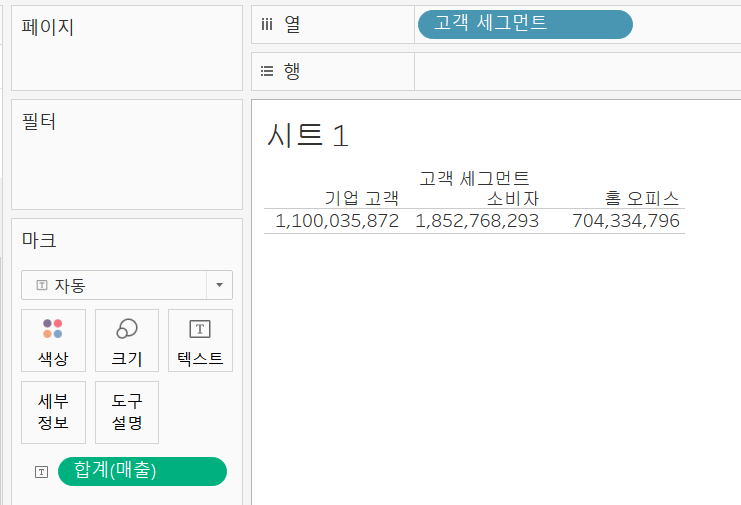![]()
[ 분산형 ] 측정값 간에 관계 파악을 위해 사용한다. 여러 개의 측정값을 차원으로 나눠 정보 파악 추세선 추가하여 측정값 간의 관계를 보다 쉽게 파악할 수 있다. 차원 없이 측정값을 2개 이상 넣을 경우 태블로에서 자동으로 분산형 차트를 권장한다. 측정값 수익과 할인율을 넣으면 분산형 차트가 만들어진다. 할인율 수치가 이상한 것은 집계 이기 때문이다. 따라서 평균값으로 바꿔준다. 그리고 서식에서 백분율이 소수 첫째자리 까지만 나오도록 표현을 한다. 세부 정보에 고객명을 넣으면 고객 기준으로 세분화를 해볼 수 있다. 마크는 원으로 해주고 테두리는 흰색으로 해줬습니다. 수익을 색상 마크에 넣으면 색이 수익을 기준으로 표현 됩니다. 범례의 가운데 값이 0인걸 확인 해봅니다. 선형 추세선을 넣어봅시다. 평균 ..
![]()
[ 대시보드 ] 1. 사용 편의 여러 뷰를 동시에 표시 각 시트가 상호작용이 가능하여 데이터를 탐색 또는 분석하여 인사이트 발견 2. 만드려는 목적 누가 사용할 것인지? 전달하려는 정보가 무엇인지? 3. 디스플레이 환경 태블릿 ( 임원진은 주로 태블릿으로 많이 본다. ) 핸드폰 PC 4. 레이아웃 배치 핵심 내용은 왼쪽 상단에 위치하는게 좋다. [ 기본 차트로 대시보드 구성 ] 만들어둔 시트에서 대시보드를 구성할 것들을 가져오고 개체에서 텍스트를 가져와 제목을 만들어주면 간단한 대시보드가 하나 완성된다.
![]()
[ 테이블 ] 고객 세그먼트에 매출을 채워넣는다. 마크 : 사각형, 색상 : 매출 [ 막대 ] 특정 지표에 대한 절대적인 크기를 시각적으로 표현하기에 적합하다. 매출을 표현하는데 고객 세그먼트 별로 표현한다. ( 클릭 순서 : 매출 \( \rightarrow \) 고객 세그먼트 ) 행 열 바꾸고, 내림차순, 전체 보기 고객 세그먼트 별로 색상, 레이블에 매출 넣어주기 레이블(매출) 서식에서 숫자, 백만단위로 설정 맞춤은 가운데 [ 라인 ] 일련의 값에 대한 시간별 추세를 확인하거나 미래 값을 예측하려는 경우 유용하게 사용된다. ex) 주식 매출을 주문일자 별로 매출을 레이블에 넣으면 라인차트가 꽤 지저분해진다. 레이블을 눌러 최대 최소만 표기해주도록 한다. 년도별 평균을 추가해주도록 하자. 분석에서 평균..
![]()
[ 인터페이스 소개 ] 1. 차원과 측정 값 2. 마크 카드 ( 실질적인 시각화 과정 ) 원하는 차트 형태로 정할 수 있음 차트에 색상을 입힐 수도 있고 텍스트 사이즈 조정, 차트 사이즈 등등 설정 가능 3. 표현 방식 우측 상단의 표현 방식 통해서도 그래프를 정할 수 있다. 다만, 아래의 필수조건을 만족시켜야 그릴 수 있다. ex) 두개의 측정값 ... [ 차원과 측정값 ] 1. 차원 차원은 정성적인 값을 포함한다. 차원을 사용하여 데이터의 세부 정보를 분류하고 나누고 표시할 수 있다. 차원은 뷰의 세부 수준에 영향을 미친다. 2. 측정값 측정할 수 있는 정량적 수치 값을 포함한다. 측정 값을 집계할 수 있습니다. 차원과 측정값은 드래그를 통해 속성 변경이 가능하다. 3. 시트에서 봐보기 view 에 ..